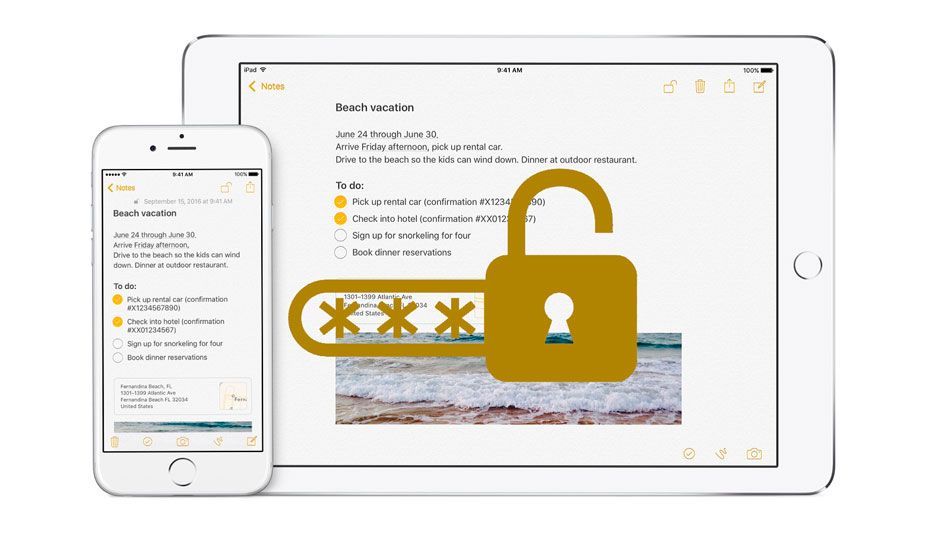Come eliminare un singolo file dal Cestino su Mac?

Se sei uno di quelli che hanno migliaia di file nel cestino del tuo Mac ma non vuoi svuotare l'intero cestino per nessun motivo, puoi utilizzare una funzione utile per eliminare un singolo file dal Cestino sul Mac. Ciò ti consente di selezionare ed eliminare i singoli elementi trovati nel Cestino sul Mac senza svuotare ed eliminare tutto, che può essere utile se desideri rivedere altri file nel Cestino prima di eliminarli completamente dal Mac.
Ad esempio, se hai 1000 elementi nel Cestino sul Mac, ma desideri eliminare un singolo file da 8 GB, puoi selezionare quel file da 8 GB da eliminare immediatamente ignorando gli altri elementi nel Cestino. Usando questo pratico rimuovi immediatamente dal Cestino trucco è abbastanza facile, è così che funziona.
Come eliminare un singolo file dal cestino sul Mac senza svuotare l'intera cartella
1. Apri il cestino sul Mac come al solito selezionandolo dal Dock.
2. Individua e seleziona il file o l'elemento che desideri eliminare singolarmente nel cestino.

3. Fare clic con il pulsante destro del mouse sull'icona o sul nome dei singoli file e selezionare Elimina immediatamente.

4. Confermare che si desidera rimuovere immediatamente il file o il documento selezionato dal cestino.

5. Ripeti con altri file specifici per rimuoverli immediatamente come desideri.
Questo è un trucco particolarmente utile se stai eseguendo il debug di un file molto grande o disordinato sono su un Mac poiché puoi selezionare file di grandi dimensioni e singoli per liberare spazio su disco.
Negli esempi di schermate mostrati qui, è stato progettato specificamente un programma di installazione Xcode da 7 GB per la rimozione immediata dalla spazzatura, senza eliminare gli altri file che si trovano nella stessa cartella.
Altri consigli utili
Uso Occhiata veloce (poiché gli elementi nel cestino non possono essere aperti, ma puoi visualizzare l'anteprima con una visualizzazione rapida).
Disfare in movimento File nel cestino sul Mac con il Ritorno funzione che invia il file cestino alla sua posizione originale, utile se decidi di non voler eliminare quel file o elemento dopo tutto.
Imposta lo svuotamento automatico del cestino sul Mac, che rimuoverà gli elementi dopo che sono stati nel cestino per 30 giorni.
Se questo suona vagamente familiare, potrebbe essere perché in un'altra parte del Mac Finder puoi usare Elimina immediatamente per saltare completamente il cestino ed eliminare immediatamente un file dal Mac, senza dover usare il cestino o svuotare il cestino.
Vedi anche: Il nuovo MacBook Pro da 16 pollici arriverà ad ottobre